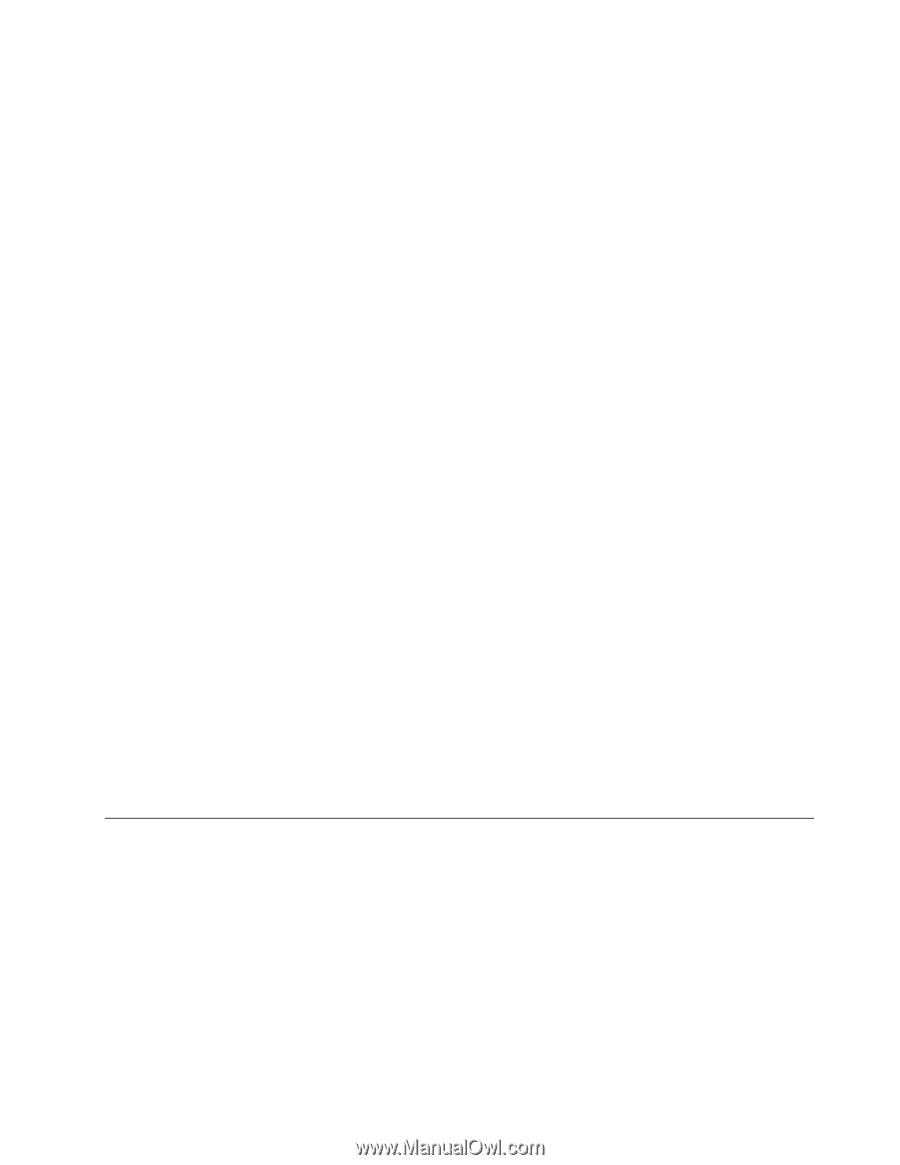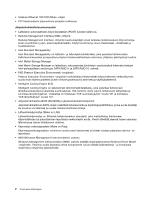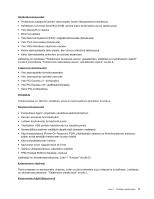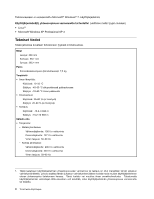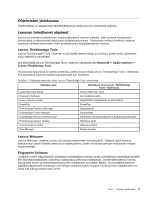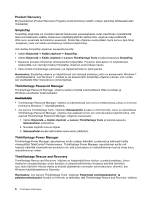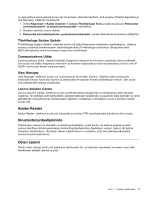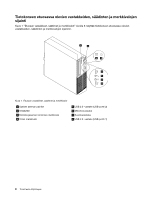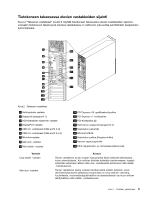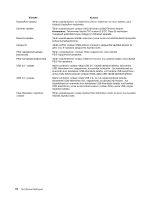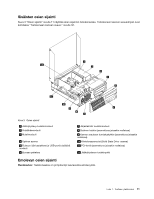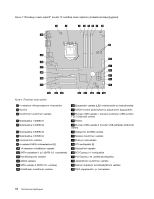Lenovo ThinkCentre M82 (Finnish) User Guide - Page 19
Adobe Reader, Virustentorjuntaohjelmisto, Osien sijainti, ThinkVantage System Update
 |
View all Lenovo ThinkCentre M82 manuals
Add to My Manuals
Save this manual to your list of manuals |
Page 19 highlights
on asennettava manuaalisesti ennen sen toimintojen ottamista käyttöön. Voit asentaa ThinkVantage Rescue and Recovery -ohjelman seuraavasti: 1. Valitse Käynnistä ➙ Kaikki ohjelmat ➙ Lenovo ThinkVantage Tools ja kaksoisnapsauta Parannetut varmistuskopiointi- ja palautusominaisuudet -vaihtoehtoa. 2. Noudata näyttöön tulevia ohjeita. 3. Parannetut varmistuskopiointi- ja palautusominaisuudet -kuvake aktivoidaan asennuksen päätyttyä. ThinkVantage System Update ThinkVantage System Update -ohjelman avulla voit pitää tietokoneen ohjelmiston ajantasaisena. Ohjelma noutaa ja asentaa tietokoneeseen ohjelmistopaketteja (ThinkVantage-sovelluksia, laiteajureita sekä BIOS-päivityksiä ja muita kolmansien osapuolien sovelluksia). Communications Utility Communications Utility -ohjelma keskittää integroidun kameran ja mikrofonin asetukset yhteen paikkaan. Sen avulla voit hallita integroidun mikrofonin ja kameran lisäasetuksia videoneuvotteluiden ja Voice over IP (VOIP) -toimintojen käytön parantamiseksi. View Manager View Manager -ohjelman avulla voit automatisoida ikkunoiden sijainnit. Ohjelma lisää tuottavuutta siirtämällä ikkunat haluttuihin kulmiin ja asettamalla ne nopeasti ennalta määritettyyn kokoon. Sen avulla voit työskennellä useissa näyttimissä. Lenovo Solution Center Lenovo Solution Center -ohjelman avulla voit tehdä tietokoneongelmien vianmäärityksiä sekä ratkaista ongelmia. Se yhdistää vianmääritystestit, järjestelmätietojen keräämisen, suojaustilan sekä tukitiedot ja vinkit järjestelmän mahdollisimman tehokkaaseen käyttöön. Lisätietoja on kohdassa "Lenovo Solution Center" sivulla 129. Adobe Reader Adobe Reader -ohjelman avulla voit tarkastella ja tulostaa PDF-asiakirjoja sekä kohdistaa niihin hakuja. Virustentorjuntaohjelmisto Tietokoneen mukana on toimitettu virustentorjuntaohjelma, jonka avulla voit etsiä ja poistaa viruksia. Lenovo toimittaa kiintolevyasemassa virustentorjuntaohjelmiston täydellisen version, jolla on 30 päivän maksuton käyttöoikeus. 30 päivän jälkeen käyttöoikeus on uusittava, jotta saat jatkossa päivityksiä virustentorjuntaohjelmistoon. Osien sijainti Tämän osion tietojen avulla voit paikantaa tietokoneen etu- ja takaosan vastakkeet, emolevyn osat sekä tietokoneen sisäiset asemat ja osat. Luku 1. Tuotteen yleiskuvaus 7